
¿No puedes entender por qué la aplicación Mail no funciona en tu Mac?
No poder comprobar el correo electrónico es una de las cosas más molestas que puedes encontrar en tu Mac. Lamentablemente, este es el caso de algunos usuarios que tienen problemas con la aplicación Correo.
Si la aplicación Mail de tu Mac sigue fallando o no se carga en absoluto, lo tenemos cubierto.
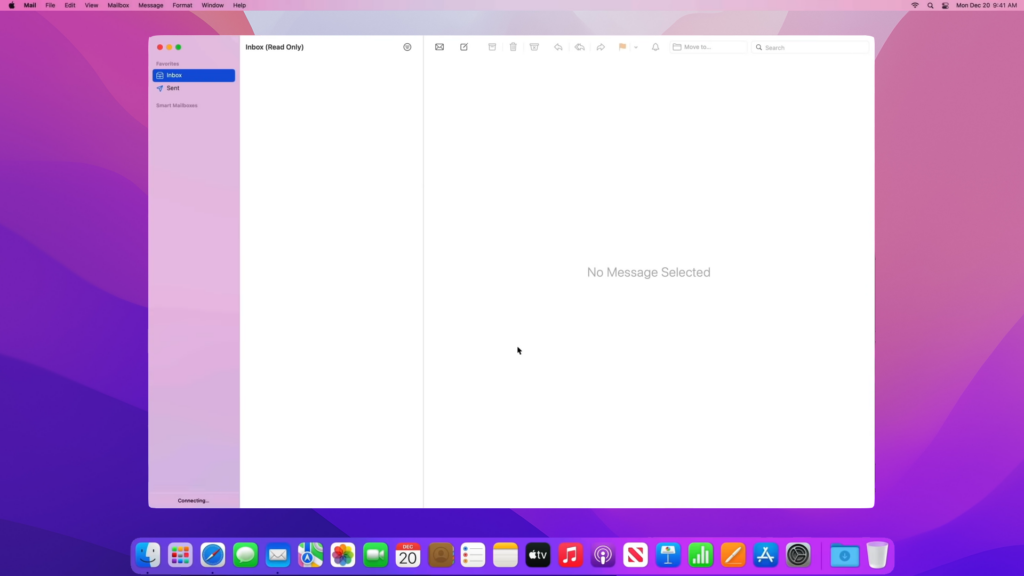
Hay muchas razones por las que la aplicación Correo no funciona. Podría deberse a interrupciones en los servidores de Apple o problemas relacionados con la red.
Las configuraciones incorrectas y los archivos corruptos también pueden provocar un mal funcionamiento de la aplicación de correo.
En esta guía, le mostraremos cómo reparar la aplicación Correo si no funciona en su Mac.
¡Empecemos!
1. Verifique los servidores de Apple.
Como se mencionó, las interrupciones del servidor podrían ser la razón por la que la aplicación Correo no funciona. Dado que la aplicación Mail es un servicio en línea, sus servidores desempeñan un papel importante a la hora de mantener las funciones disponibles.
Para confirmar esto, puedes visitar Página de estado del sistema de Apple.
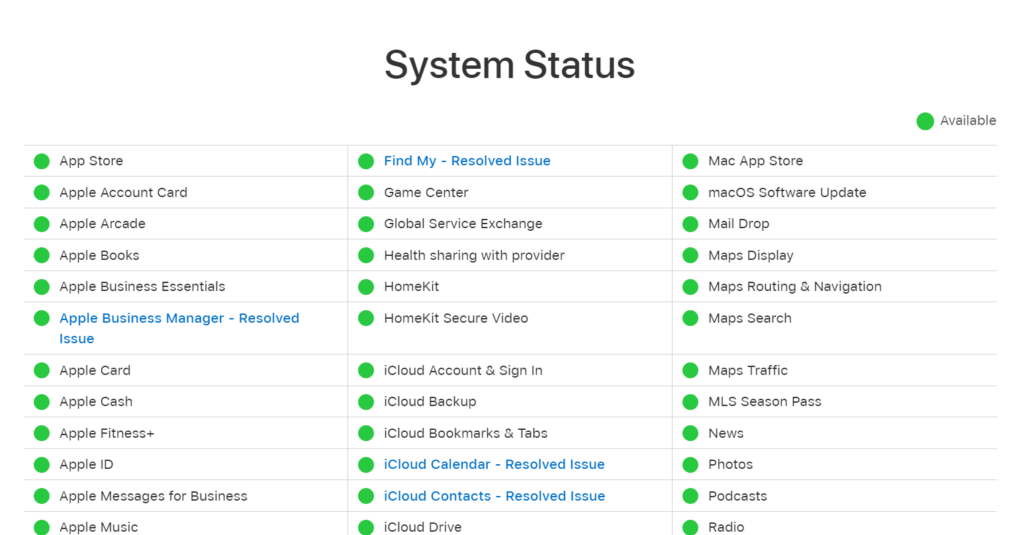
Si hay problemas continuos con los servidores, lo único que puedes hacer es esperar. Desafortunadamente, los errores relacionados con el servidor no pueden resolverse por su parte.
Por otro lado, puedes pasar a la siguiente solución si los servidores están bien.
2. Reinicia tu Mac.
Intente reiniciar su Mac si tiene problemas con la aplicación Correo. Esto debería recargar sus recursos y resolver errores temporales que puedan haber ocurrido durante el uso.
Esto también debería borrar los datos temporales y fragmentados de la memoria de tu Mac, lo que puede causar problemas de software.
Esto es lo que debes hacer:
- Clickea en el Menú de manzana en la esquina superior izquierda de su pantalla.
- Ahora, elige Reanudar de la lista desplegable.
- Confirma tu acción haciendo clic Reanudar en el cuadro de diálogo.

Una vez hecho esto, use la aplicación Correo nuevamente para verificar si el problema está resuelto.
3. Verifique su conexión a Internet.
Si no puede enviar ni recibir correos electrónicos desde la aplicación Correo, es posible que tenga algo que ver con su red.
Para confirmar esto, realice una prueba en su red usando rápido.com para medir su ancho de banda actual.

Si no obtienes la velocidad indicada en tu plan, reinicia tu módem. Esto debería actualizar la conexión entre los servidores de su ISP y su dispositivo.
- Vaya a su módem o enrutador y desconecte su cable de alimentación.
- Espere de 5 a 10 segundos.
- Vuelva a conectar el cable de alimentación a su enrutador y deje que se inicialice.

Una vez hecho esto, vuelva a ejecutar la prueba para comprobar si el problema está resuelto. De lo contrario, informe el problema a su proveedor de servicios.
4. Verifique la autenticación de correo.
La aplicación de correo podría estar experimentando problemas de autenticación al iniciar sesión en el servicio de correo electrónico. Esto suele ocurrir cuando actualiza su contraseña de correo electrónico directamente desde el sitio web.
Cuando haces esto, no hay forma de que la aplicación Correo sepa que has cambiado tu contraseña de correo electrónico.
Si no realizó ningún cambio, es posible que el archivo que contiene sus datos de autenticación se haya dañado.
Independientemente de la situación, puede seguir los pasos a continuación para borrar sus registros de autenticación:
- Inicie el aplicación de correo en tu Mac.
- Ahora, ve a Ventana > Médico de conexión en la barra de menú.
- Si hay problemas con sus conexiones, haga clic en Actividad de conexión de registro.
- A continuación, haga clic Revisar otra vez.
- Haga clic en Mostrar registros para ver los detalles del problema. Cierra la ventana después.
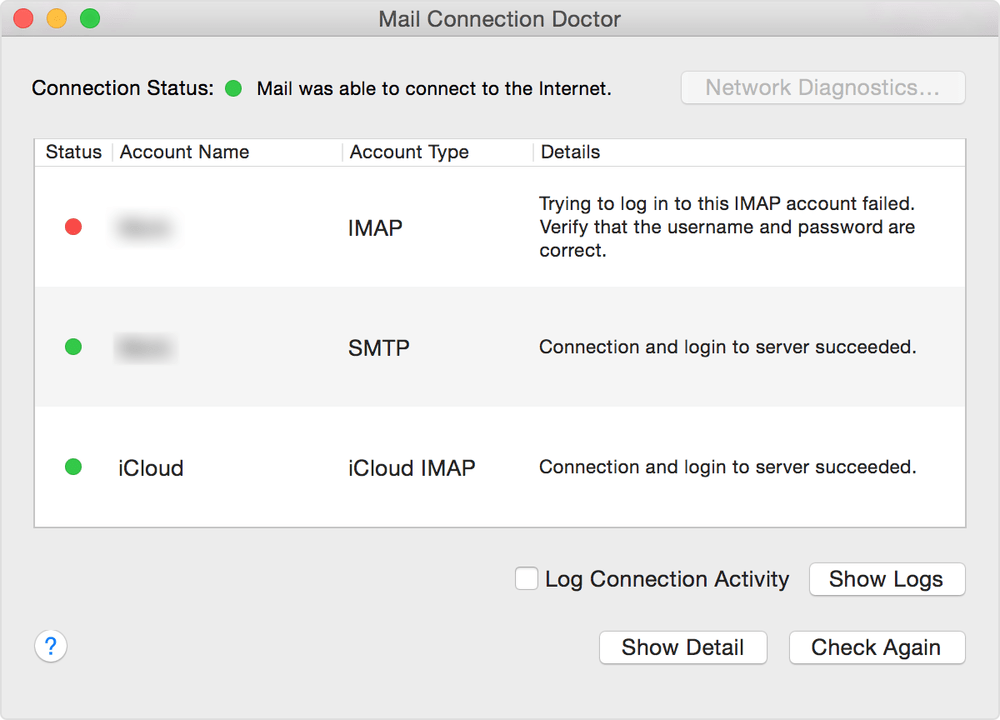
- Prensa Dominio + Espacio en tu teclado para abrir Destacar.
- Buscar Acceso al llavero y ábrelo.
- En la barra de búsqueda, escribe '@' y golpear Ingresar.
- Haga clic derecho en su cuenta de correo electrónico y elija Borrar.
- volver a la Correo aplicación después.
- Navegar a Preferencias > Cuentas.
- Elimine su correo electrónico y vuelva a agregarlo después.
Reinicie su Mac y vea si la aplicación Correo funciona.
5. Restablezca el archivo de preferencias de correo.
Los archivos de preferencias contienen configuraciones para aplicaciones en su Mac. Cuando este archivo se daña, puede causar problemas.
Esta puede ser la razón por la que la aplicación Mail no funciona en tu Mac. En este caso, deberás restablecer tu archivo de preferencias de Mail eliminando el antiguo.
Nota
Eliminar el archivo plist no borrará sus datos. Esto solo restablecerá la configuración de la aplicación Correo.
Esto es lo que debes hacer:
- Cierra el Monitor de actividad si esta abierto.
- Ahora abierto Descubridor y haga clic en el Ir opción en la barra de menú.
- Haga clic en Ir a la carpeta y escriba la ruta a continuación:
~/Library/Preferences/
- Hacer clic Ir para abrir la carpeta.
- Dentro de Preferencias carpeta, busque com.apple.mail.plist
- Mueva el archivo al Basura.
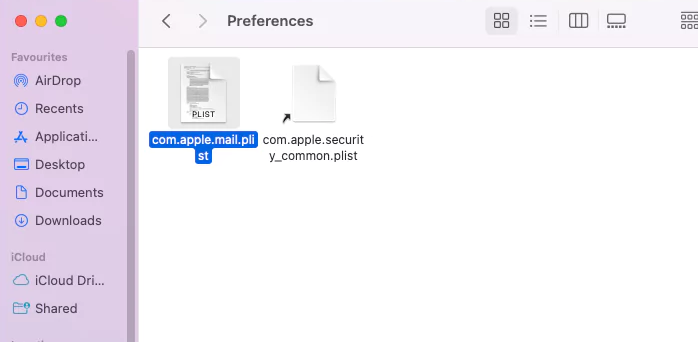
Reinicie la aplicación Correo para comprobar si el problema está resuelto.
6. Elimine los archivos guardados del estado.
Si la aplicación Correo no se abre en tu Mac, es muy probable que algunos de sus recursos estén dañados.
Una cosa que puedes hacer es eliminar los archivos guardados en estado de tu almacenamiento.
Estos archivos deberían ser reemplazados automáticamente por su sistema, resolviendo cualquier problema que haya ocurrido en la aplicación de Correo.
Siga los pasos a continuación para guiarlo a través del proceso:
- Abre el Descubridor en tu Mac.
- Ahora, mantenga presionado el Tecla Shift y haga clic en Ir en la barra de menú.
- Acceder al Biblioteca carpeta.
- Navegar a Contenedores > com.apple.correo > Datos > Biblioteca.
- Abre el Estado de la aplicación guardada carpeta.
- Buscar com.apple.mail.savedState carpeta y elimínela.
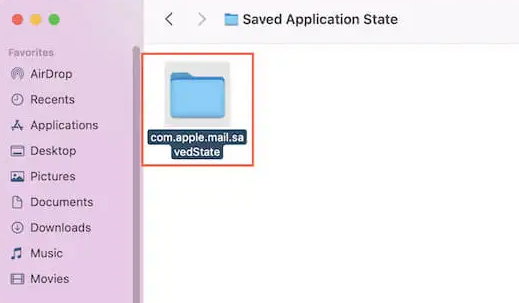
Reinicie su Mac y vea si se inicia la aplicación Correo.
7. Actualice su Mac.
Es posible que haya un problema con la aplicación de correo en la versión de macOS que estás usando. Para descartar esto, verifique si hay actualizaciones disponibles para su Mac e instálelas.
Esto debería solucionar los problemas dentro de su software que causan el mal funcionamiento de la aplicación Correo.
Así es como puedes actualizar tu Mac:
- Clickea en el icono de manzana en la esquina superior izquierda de su pantalla.
- Ahora, haga clic en Preferencias del Sistema.
- Acceder al Actualización de software y espera a que tu Mac busque actualizaciones.
- Haga clic en Actualizar ahora o Actualizar ahora para instalar la actualización.

Nota
- Si está utilizando una MacBook, asegúrese de que su la batería tiene al menos un 50% de carga. Puede dejarlo enchufado a la toma de corriente durante la actualización.
- Su Mac puede reiniciarse varias veces mientras instala la actualización.
- Es posible que la barra de progreso de la actualización también parezca bloqueada. Cuando esto suceda, no hagas nada. Las actualizaciones de software pueden tardar varios minutos en completarse.
Una vez hecho esto, intente usar la aplicación Correo para ver si aún tiene problemas.
En este punto, lo último que puedes hacer es buscar ayuda de los expertos.
Visita La página de soporte de Apple y busque el problema exacto que está experimentando con la aplicación Correo. Debería ver posibles soluciones para el problema y algunos artículos al respecto.

Si no encuentra nada útil, puede ponerse en contacto con el equipo de Apple a través del chat o por teléfono.
Para acciones más rápidas, puedes llevar tu Mac al tienda Apple más cercana que lo revise un profesional.
Eso nos lleva al final de nuestra guía sobre cómo reparar la aplicación Mail si no funciona en tu Mac. Si tiene preguntas, deje un comentario a continuación y haremos todo lo posible para responderlas.


